Как отслеживать статистику с формы подписки в Google Analytics
При создании формы подписки в конструкторе SendPulse вы можете настроить сбор статистики в Google Аналитике 4. Это позволяет отслеживать источники, по которым пользователи попадают на ваш ресурс, и анализировать, какой канал эффективнее.
В статье мы расскажем, как подключить в SendPulse и настроить сбор статистики в аккаунте Google Аналитики 4.
Создайте формы подписки в аккаунте SendPulse
В разделе Рассылки перейдите во вкладку Формы подписки.
Чтобы настроить отслеживание статистики с существующей формы подписки, нажмите по названию формы в списке.
Чтобы создать новую форму и настроить отслеживание статистики с нее, нажмите Создать новую форму.

Выберите готовый шаблон формы или тип формы подписки.

Выберите одну или больше адресную книгу, куда будут передаваться контакты из формы подписки и нажмите В редактор.

В редакторе нажмите кнопку Опции формы.

Перейдите во вкладку Аналитика и статистика.

Подключите сбор статистики в Google Аналитике
Убедитесь, что на вашем сайте настроен тег Аналитики.
Включите опцию Отсылать событие подписки для Google Аналитики.

Статистику события подписки можно отследить по передаваемым параметрам: [eventCategory], [eventAction], [eventLabel].
Вы также можете сохранять источники, откуда переходили пользователи и другие UTM-метки, в адресные книги. Для этого активируйте поле Сохранять информацию об источниках и UTM-метках.
Указанные параметры передаются в формате для Universal Analytics. Миграция на Google Аналитику 4 может потребовать дополнительных настроек в кабинете Аналитики.
Читайте подробнее в документации Google: [UA→GA4] Сопоставление событий и специальных параметров между ресурсами Universal Analytics и Google Аналитики 4.

Убедитесь, что настройки формы подписки в остальных вкладках правильные и нажмите Применить изменения.

Внесите изменения в дизайн формы подписки, если необходимо, и сохраните форму.

Отслеживайте статистику в Google Аналитике
С 1 июля 2023 года стандартные ресурсы Universal Analytics прекращают обработку данных, а ресурсы Аналитики 360 будут поддерживаться только до 1 июля 2024 года, — поэтому рекомендуем использовать Google Аналитика 4.
Зайдите в свой аккаунт Google Аналитики.
На странице Обзор в реальном времени (Realtime) вы можете увидеть число посетителей за последние 30 минут и с каких устройств пользователи переходили на ваш сайт.
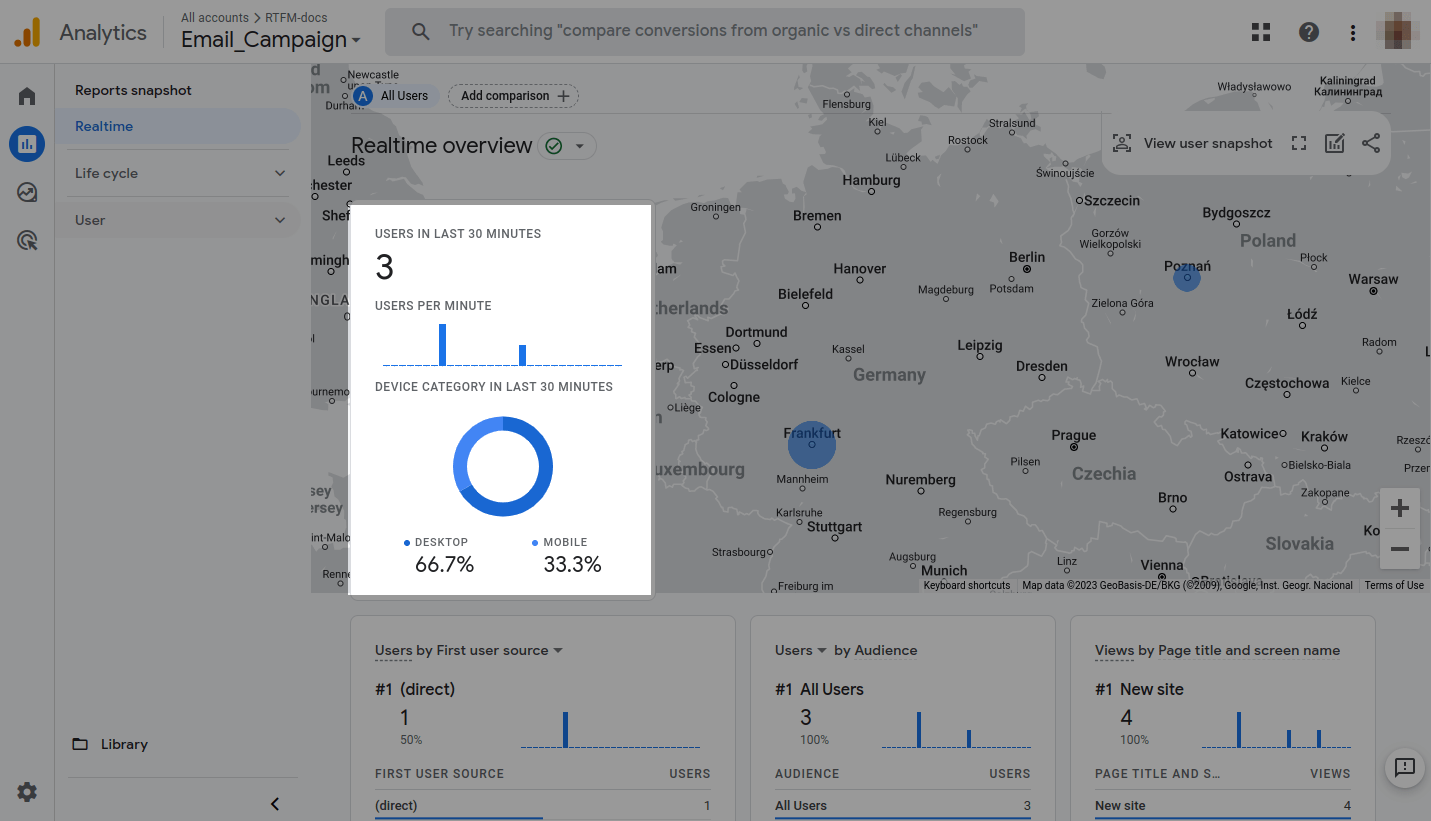
Чтобы просмотреть детальную статистику переходов и пользовательских сессий, перейдите во вкладку Отчеты (Reports) в раздел Жизненный цикл (Life cycle) > Привлечение (Acquisition) > Привлечение трафика (Traffic acquisition).
В разделе Привлечение (Acquisition) > Привлечение пользователей (User acquisition) отображается выборка демографических данных о пользователях.
Метрики этих разделов построены по сходному принципу. Данные для категории Sendpulse Email Form можно отфильтровать в таблице по параметру Источник (Session source).

Во вкладке Вовлечение (Engagement) > События (Events) вы также можете просмотреть данные о взаимодействии с формами по названию события — form_start.

Настроить вывод всех нужных метрик можно на странице Обзор отчетов (Reports snapshot). Например, отобразить метрики по источникам трафика, тегам кампаний, геолокации пользователей — и затем перейти к детальному анализу в соответствующих разделах.
Чтобы настроить отображение метрик, нажмите на иконку карандаша в правом верхнем углу страницы.
Метрики Google Аналитики могут отображать разные данные, в зависимости от настроек. Чтобы лучше ориентироваться в настройках сервисов, ознакомьтесь с документацией Google Аналитики 4.

Обновлено: 17.12.2023

или